Kaip pataisyti Neturite leidimo išsaugoti šioje „Windows“ vietoje

Kai „Windows“ rodoma klaida „Neturite leidimo išsaugoti šioje vietoje“, tai neleis jums išsaugoti failų norimuose aplankuose.
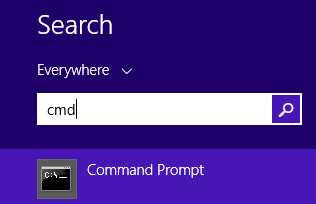
Klavišų registratoriai yra ypač pavojingos programos, kurias įsilaužėliai įdiegia bet kurio vartotojo sistemoje, kad pavogtų slaptažodžius, kredito kortelės informaciją ir kt. Klavišų registratoriai saugo visus vartotojų naudojamus klavišų paspaudimus, sąveikauja kompiuteryje ir teikia įsilaužėliams svarbią vartotojo informaciją.
Kiekvienas klavišų registravimo tipas yra pavojingas, nes gali įrašyti jūsų klavišų paspaudimus, sekti visą jūsų veiklą ir gali įrašyti atidarytas svetaines.
Jei naudojate kompiuterį su įdiegtu Keylogger, tai reiškia, kad jūsų svarbi informacija gali būti lengvai pavogta. Todėl geriausias būdas yra patikrinti, ar jūsų kompiuteryje yra įdiegtas Keylogger, ar ne. Žemiau esančiame straipsnyje „Wiki.SpaceDesktop“ padės rasti ir visiškai pašalinti klaviatūros registratorius jūsų sistemoje.
Jei mažai žinote apie klavišų kaupiklius, nepraleiskite šio straipsnio: Sužinokite apie klavišų kaupiklius
Kaip rasti ir ištrinti klaviatūros registratorius kompiuteryje
Yra keletas požymių, rodančių, kad jūsų sistemoje įvyko klaviatūros kaupiklio ataka. Čia yra dažniausiai pasitaikantys požymiai:
Naudokite užduočių tvarkyklę, kad nustatytumėte, ar jūsų sistemoje įdiegtas Keylogger. Tai labai paprasta, tiesiog atlikite toliau nurodytus veiksmus.
Pirmiausia atidarykite komandų eilutę meniu Pradėti paieškos laukelyje įvesdami cmd ir paieškos rezultatų sąraše spustelėdami Komandų eilutę .

Tada komandų eilutės lange įveskite žemiau esančią komandą ir paspauskite Enter:
netstat –ano

Dabar bus rodomas komandų eilutės langas, kaip parodyta žemiau:

Gauti duomenys bus rodomi 5 stulpeliais. Jums tereikia atkreipti dėmesį į eilutes, kurių reikšmė nustatyta į Established .
Aukščiau pateiktoje iliustracijoje matysite 2 PID, nustatytus į Established, pirmoji reikšmė yra 1048, o antroji vertė yra 2500.
Tada atidarykite užduočių tvarkytuvę ir eikite į skirtuką Išsami informacija .

Dabar ai��kiai matote, kad explorer.exe ID vertė 1048. Tačiau tai yra svarbi sistemos paslauga, todėl galima patvirtinti, kad tai saugi programa, o ne klavišų kaupiklis.
Tada vėl grįžkite į Task Manager langą ir suraskite procesą su PID 2500.

Pamatysite nvstreamsvc.exe, kurio ID yra 2500. Tačiau atlikus tyrimus, nvstreamsvc.exe yra programa, kurią įdiegė nvidia su vaizdo plokšte. Todėl galima patvirtinti, kad sistemoje nėra įdiegtų klavišų registratorių.
Atlikite tuos pačius veiksmus, kad patikrintumėte, ar jūsų sistemoje yra įdiegtas klavišų registratorius, ar ne?
Kartais kai kuriais atvejais klaviatūros kaupiklius galima rasti programose, kurias įdiegiate sistemoje, jei įsilaužėliai šių programų neslepia.

Dabar ekrane rodomas visų įdiegtų programų sąrašas. Jei aptinkate kokių nors programų, kurių neįdiegėte, tikėtina, kad jas įdiegė įsilaužėliai. Dešiniuoju pelės mygtuku spustelėkite programą ir pasirinkite Pašalinti .

Pašalinus šias programas, klaviatūros kaupiklis taip pat bus pašalintas iš jūsų sistemos ir dabar būsite „saugi“.
Kai kuriais atvejais vartotojai gali pritaikyti sprendimą prašydami trečiosios šalies programos palaikymo, kad visiškai pašalintų klaviatūros registratorių iš savo sistemos. Šiuo metu rinkoje yra daug Anti-Rootkit priemonių , tačiau verta paminėti, kuri priemonė yra efektyviausia.
Čia yra 3 geriausi įrankiai, kuriuos galite naudoti:
– Malwarebytes Anti-Rootkit Beta:
„Malwarebytes Anti-Rootkit Beta“ (MBAR) yra nemokamas įrankis, skirtas padėti vartotojams greitai aptikti ir pašalinti „Rootkis“ – kenkėjiškų programų tipus, kurie sistemoje veikia paslėptu ir sudėtingu režimu.
Malwarebytes Anti-Rootkit Beta yra pažangi technologija, skirta aptikti ir pašalinti blogiausius kenkėjiškus šaknų rinkinius. Saugykloje taip pat yra naudinga priemonė, skirta taisyti žalą, kurią sukelia rootkit. Šią operaciją reikia paleisti iš naujo, kad būtų pritaikyti pataisymai.
Naudojant:
- Norton Power Eraser:
Norton Power Eraser yra paprastas sprendimas, skirtas aptikti ir pašalinti nusikalstamą programinę įrangą ir virusus, kurių negalima aptikti naudojant tradicinius metodus.
- Kaspersky Security Scan:
Kaspersky Security Scan turi galimybę nuskaityti sistemą itin dideliu greičiu, todėl galite patikrinti, ar sistemoje nėra virusų, kenkėjiškų programų ar šnipinėjimo programų, kad būtų galima greitai rasti būdų, kaip sunaikinti virusą ir šias kenkėjiškas programas.
Atsisiųskite „Kaspersky Security Scan“ į savo įrenginį ir įdiekite jį čia.
Įsitikinę, kad niekas kitas nėra prisijungęs prie jūsų kompiuterio, svarbu patikrinti, ar nėra įtartinų interneto ryšių su jūsų įrenginiu. Norėdami tai padaryti, atidarykite „Windows“ komandų eilutę administratoriaus režimu ir įveskite:
netstat -b
Naudodami komandinę eilutę aptikkite įtartinus interneto ryšius
Dabar rodomos visos svetainės ir programinė įranga, prijungta prie jūsų Windows kompiuterio. Programos, prijungtos prie „Windows Store“, „Edge“ naršyklės ar kitų sistemos programų, pvz., „ svchost.exe “, yra nekenksmingos. Patikrinkite IP adresus internete, ar nėra įtartinų nuotolinių vietų.
Klavišų paspaudimų šifravimas yra puikus būdas apsisaugoti nuo klavišų registratorių, užšifruojant visus klavišų paspaudimus prieš juos siunčiant internetu. Jei esate hipervizoriaus lygio klavišų registratoriaus atakos auka, kenkėjiška programa galės aptikti tik užšifruotus atsitiktinius simbolius.
KeyScrambler yra vienas iš populiariausių klavišų paspaudimų šifravimo sprendimų. Jame nėra virusų ir jį saugu naudoti daugiau nei milijonui mokamų vartotojų. Asmeninė programinės įrangos versija yra nemokama ir gali apsaugoti klavišų paspaudimų duomenis daugiau nei 60 naršyklių.
Įdiegę galite aktyvuoti KeyScrambler iš sistemos dėklo dešinėje.

Suaktyvinkite KeyScrambler iš sistemos dėklo dešinėje
Nustatymuose galite apsisaugoti nuo klavišų paspaudimų registravimo . Tai atliekama naudojant spausdinimo moderavimo funkciją, siekiant apsaugoti anonimiškumą nuo svetainių, bandančių kurti profilius pagal jūsų įvedimo būdą.

Rašymo ritmo cenzūros funkcija
Kai tik įvesite klavišų paspaudimus bet kurioje naršyklėje, pvz., „Google Chrome“ ar „Firefox“, „KeyScrambler“ užkoduos visus klavišų paspaudimus, kuriuos galite matyti tiesiai ekrane.

Visi klavišų paspaudimai, kuriuos galima matyti tiesiai ekrane, bus užšifruoti
Galiausiai taip pat turėtumėte patikrinti žiniatinklio naršyklės nustatymus, ar nėra įtartinų pakeitimų. Klavišų registratoriai dažnai pažeidžia naršyklės nustatymus, kad užfiksuotų klavišų paspaudimus, todėl atidžiai peržiūrėkite visus nustatymus ir įsitikinkite, kad jie nebuvo sugadinti ar pakeisti be jūsų žinios.
Klavišų registratoriai kartais slepiasi laikinuose failuose, kad būtų išvengta aptikimo, ypač failuose, atsisiųstuose iš kenkėjiškų svetainių. Todėl taip pat turėtumėte patikrinti, ar laikinuosiuose failuose nėra įtartinų programų.
Kadangi laikinieji failai dažnai yra per daug netvarkingi, kad aptiktų bet kokias įtartinas programas, geriau ištrinti visus laikinuosius failus kompiuteryje.
Uždarykite visas kompiuteryje veikiančias programas. Paspauskite „Windows + R“ , tada įveskite „%temp%“. Spustelėkite mygtuką Gerai. Tai atvers laikinojo failo aplanką. Pasirinkite visus failus ir ištrinkite juos.

Laikinas failų katalogas
Keyloggers gali užmaskuoti save kaip teisėtas programas. Todėl turėtumėte nuskaityti savo kompiuterį naudodami patikimą antivirusinę programinę įrangą, kad sužinotumėte, ar jame yra klavišų kaupiklis, ar ne.
Nors „Microsoft Defender“ užtikrina pagrįstą apsaugą, turėtumėte apsvarstyti galimybę įsigyti mokamą antivirusinę programinę įrangą, kad padidintumėte kompiuterio saugumą.
Jei atlikote aukščiau nurodytus būdus ir vis tiek įtariate, kad jūsų kompiuteryje įdiegtas klavišų kaupiklis, galite naudoti saugųjį režimą su tinklu . Norėdami įjungti saugųjį režimą su tinklu, įjungdami kompiuterį paspauskite F8 ir naudokite rodyklių klavišus, kad rastumėte šį režimą, tada paspauskite Enter, kad pasirinktumėte. Kai prisijungiate prie saugaus režimo su tinklu, galite tik paleisti failus operacinėje sistemoje ir sustabdyti visą kitą veiklą, todėl jūsų kompiuteryje įdiegti klaviatūros registratoriai nebegalės jūsų sekti.
Tai viena iš itin naudingų funkcijų, kurios neturėtumėte ignoruoti.
Yra keletas labai pavojingų klavišų kaupiklių, juos galima aptikti tik naudojant profesionalius metodus. Todėl norėdami apsaugoti duomenis nuo klaviatūros kaupiklių, įvesdami vartotojo vardus ir slaptažodžius į prisijungimo formas, turėtumėte naudoti užrašų knygelę. Išsaugokite vartotojo vardą ir slaptažodį užrašų knygelėje ir nukopijuokite į savo naršyklę. Kadangi kai kurie klavišų kaupikliai neturi leidimo įrašyti bloknoto klavišų paspaudimus.
Jei jūsų kompiuteryje saugomi svarbūs, neskelbtini duomenys, jie turi būti apsaugoti nuo šių klavišų kaupiklių. Keylogger paieška ir aptikimas užima daug laiko, nes jis gali būti iš interneto, nes daugelis programinės įrangos atsisiunčiama iš daugelio neoficialių svetainių. Taip pat verta dėmesio rasti saugių programinės įrangos atsisiuntimo šaltinių , o diegdami programinę įrangą stebėkite visą procesą, kad neįdiegtumėte nepageidaujamų įrankių.
Veiksmingiausias būdas pašalinti klavišų kaupiklį yra naudoti kovos su kenkėjiškomis programomis įrankį. Atlikite visą sistemos nuskaitymą ir vykdykite programos instrukcijas, kad pašalintumėte visus rastus kenkėjiškus failus. Taip pat galite naudoti specializuotą apsaugos nuo šnipinėjimo programą, kad tiksliau aptiktumėte klavišų kaupiklius.
Norint užtikrinti duomenų saugumą ir privatumą, labai svarbu apsaugoti kompiuterį nuo klavišų registratorių. Dabar, kai žinote, kaip patikrinti, ar nėra klavišų kaupiklių, kitas žingsnis yra sustiprinti kompiuterio saugumą, kad būtų išvengta klavišų registravimo atakų. Be to, norėdami apsaugoti savo neskelbtinus duomenis, turėtumėte būti atsargūs dėl kitos informaciją vagiančios kenkėjiškos programos, vadinamos FormBook .
Sėkmės!
Žiūrėkite daugiau straipsnių žemiau:
Kai „Windows“ rodoma klaida „Neturite leidimo išsaugoti šioje vietoje“, tai neleis jums išsaugoti failų norimuose aplankuose.
„Syslog Server“ yra svarbi IT administratoriaus arsenalo dalis, ypač kai reikia tvarkyti įvykių žurnalus centralizuotoje vietoje.
524 klaida: Įvyko skirtasis laikas yra „Cloudflare“ specifinis HTTP būsenos kodas, nurodantis, kad ryšys su serveriu buvo nutrauktas dėl skirtojo laiko.
Klaidos kodas 0x80070570 yra dažnas klaidos pranešimas kompiuteriuose, nešiojamuosiuose kompiuteriuose ir planšetiniuose kompiuteriuose, kuriuose veikia „Windows 10“ operacinė sistema. Tačiau jis taip pat rodomas kompiuteriuose, kuriuose veikia „Windows 8.1“, „Windows 8“, „Windows 7“ ar senesnė versija.
Mėlynojo ekrano mirties klaida BSOD PAGE_FAULT_IN_NONPAGED_AREA arba STOP 0x00000050 yra klaida, kuri dažnai įvyksta įdiegus aparatinės įrangos tvarkyklę arba įdiegus ar atnaujinus naują programinę įrangą, o kai kuriais atvejais klaida yra dėl sugadinto NTFS skaidinio.
„Video Scheduler Internal Error“ taip pat yra mirtina mėlynojo ekrano klaida, ši klaida dažnai pasitaiko „Windows 10“ ir „Windows 8.1“. Šiame straipsnyje bus parodyta keletas būdų, kaip ištaisyti šią klaidą.
Norėdami pagreitinti „Windows 10“ paleidimą ir sutrumpinti įkrovos laiką, toliau pateikiami veiksmai, kuriuos turite atlikti norėdami pašalinti „Epic“ iš „Windows“ paleisties ir neleisti „Epic Launcher“ paleisti naudojant „Windows 10“.
Neturėtumėte išsaugoti failų darbalaukyje. Yra geresnių būdų saugoti kompiuterio failus ir išlaikyti tvarkingą darbalaukį. Šiame straipsnyje bus parodytos efektyvesnės vietos failams išsaugoti sistemoje „Windows 10“.
Nepriklausomai nuo priežasties, kartais jums reikės pakoreguoti ekrano ryškumą, kad jis atitiktų skirtingas apšvietimo sąlygas ir tikslus. Jei reikia stebėti vaizdo detales ar žiūrėti filmą, turite padidinti ryškumą. Ir atvirkščiai, galbūt norėsite sumažinti ryškumą, kad apsaugotumėte nešiojamojo kompiuterio akumuliatorių.
Ar jūsų kompiuteris atsitiktinai atsibunda ir pasirodo langas su užrašu „Tikrinti, ar nėra naujinimų“? Paprastai tai nutinka dėl MoUSOCoreWorker.exe programos – „Microsoft“ užduoties, padedančios koordinuoti „Windows“ naujinimų diegimą.








